갤럭시 폰에서 사진, PPT, 엑셀, 워드 등의 문서 PDF 변환 방법. 파일 변환.
어느 순간부터
“우와 휴대폰에서 이게 되네…….”
라고 깜짝깜짝 놀랄만한 기능들이 생겨나고 있습니다.
스마트폰은 확실히 아는 만큼 활용도가 높아지는 것 같습니다.
시간이 될 때마다 갤럭시 폰의 여러 기능들에 대해 소개해드리고 있는데요.
오늘은 갤럭시 폰을 이용해서 PPT나 사진, 엑셀, 등의 파일을 PDF로 변환하는 방법에 대해 소개해보도록 하겠습니다.
갤럭시 폰에서 사진 PDF 변환 방법.
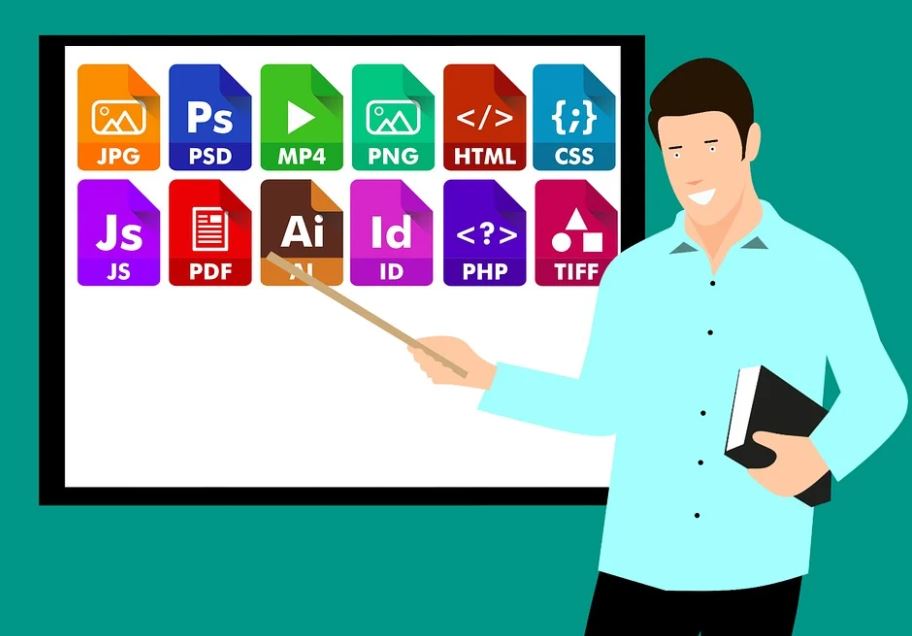
스마트폰이 어느 순간부터 업무에 이용되기 시작했습니다.
카카오톡이나 회사 메신저 앱, 메일 등을 통해 업무에 필요한 파일들을 받고, 간단한 편집을 하며, 이것을 다시 누군가에게 보내주는 일이 가능해졌는데요.
그러다보니, 휴대폰으로 받은 파일들을 PDF로 변환해야 할 때가 있습니다.
컴퓨터에서야 변환 프로그램이나, 변환 사이트 들을 이용하면 되지만, 휴대폰에서 파일을 받고, 간단한 편집을 한 경우, 이 파일을 다시 컴퓨터로 옮겨서 파일 변환을 해 준 후 보내시는 경우가 종종 있더군요.
갤럭시 폰에서는 간단한 파일의 PDF 변환이 가능합니다.
사진과 PPT 파일의 예를 들어 보여드릴 텐데요.
먼저 사진을 PDF로 변환하는 방법은
1. 갤러리 실행
2. 변환하려는 사진을 선택

요 사진을 PDF 파일로 변환해보겠습니다.
3. 하단부의 점 세 개 메뉴를 선택
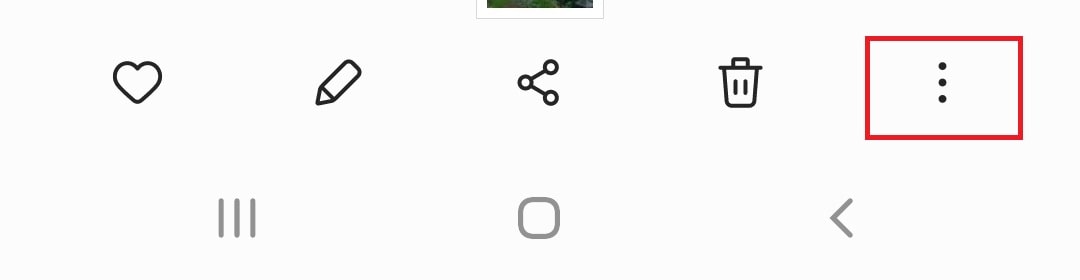
4. 인쇄를 선택
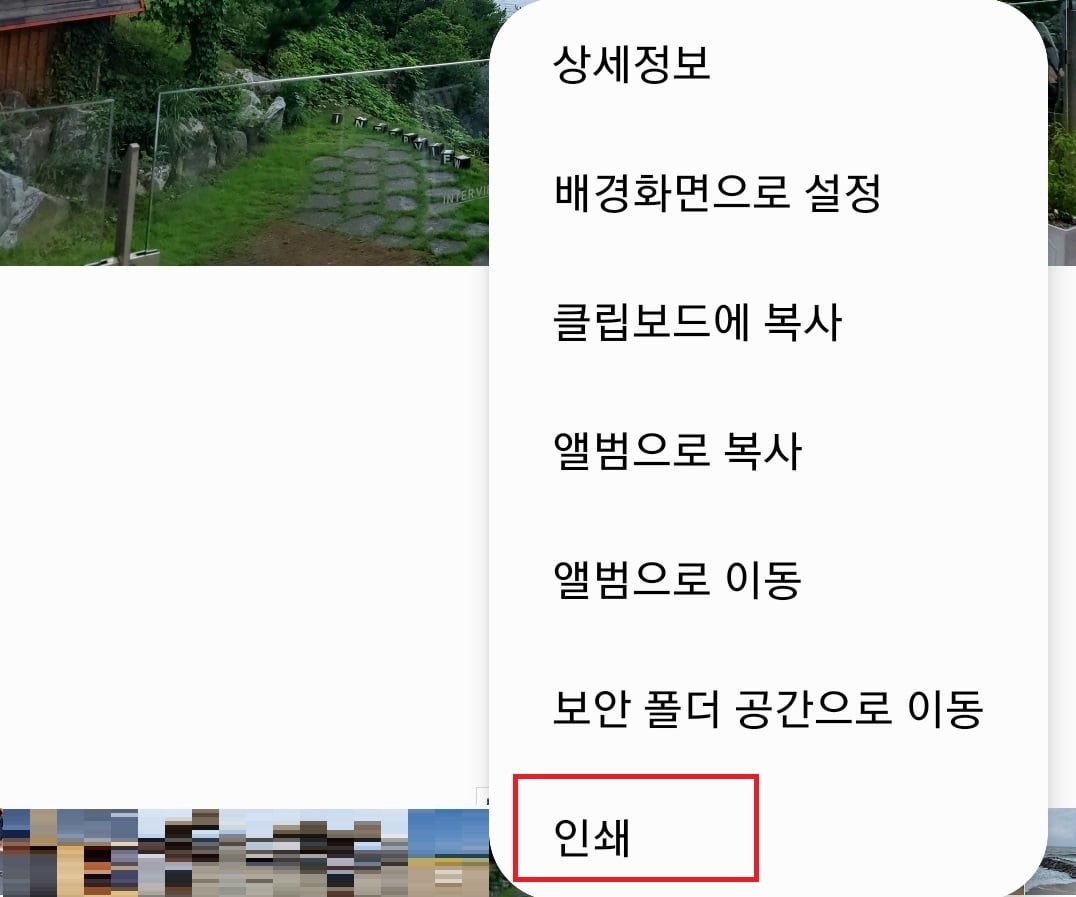
5. 프린터 선택을 선택
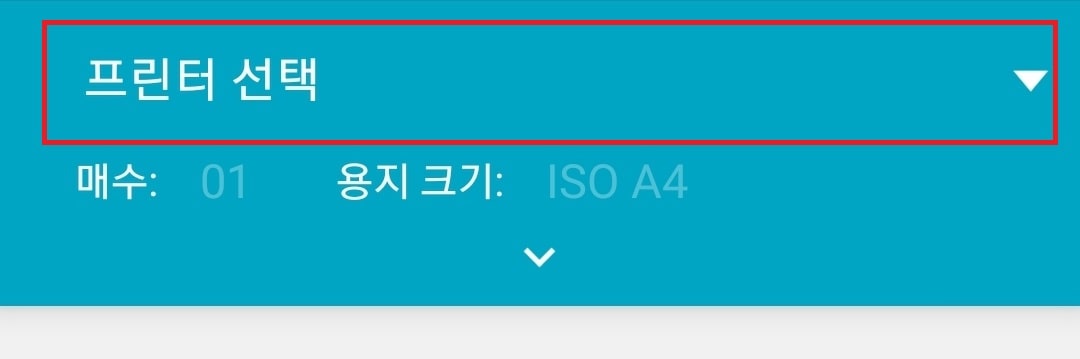
6. PDF 파일로 저장을 선택
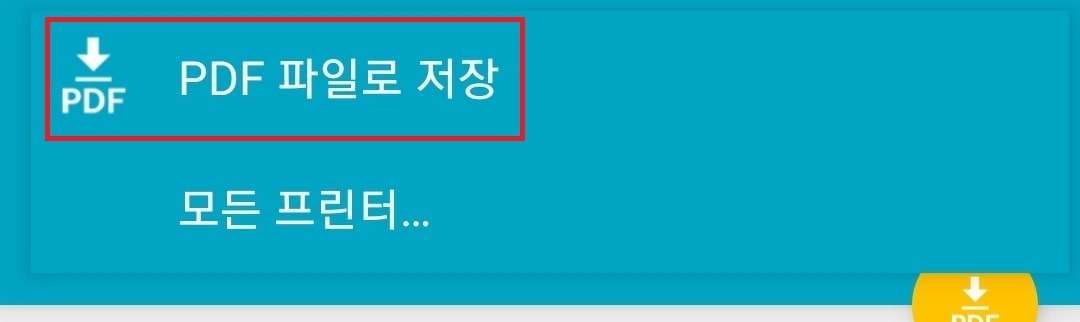
PDF 파일로 저장을 선택하시면 됩니다.
7. PDF 아이콘을 선택
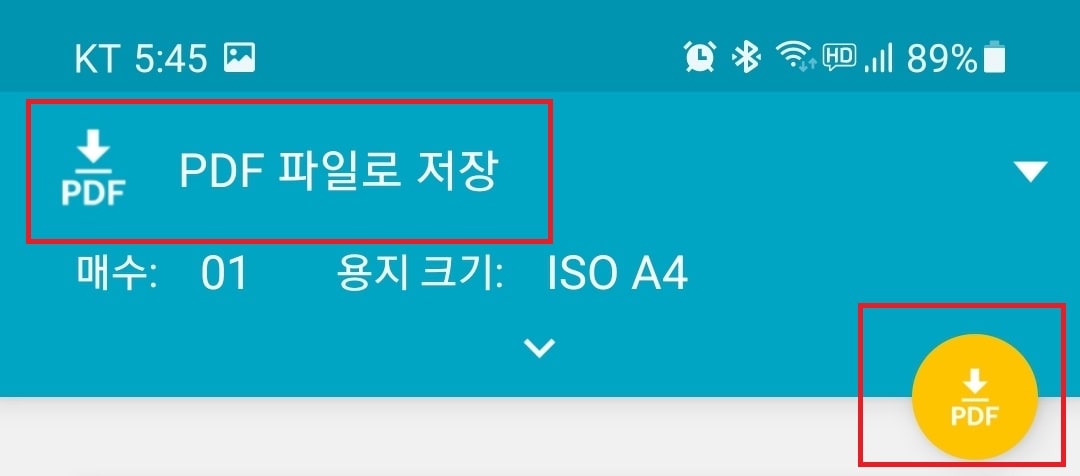
8. 저장 위치 선택
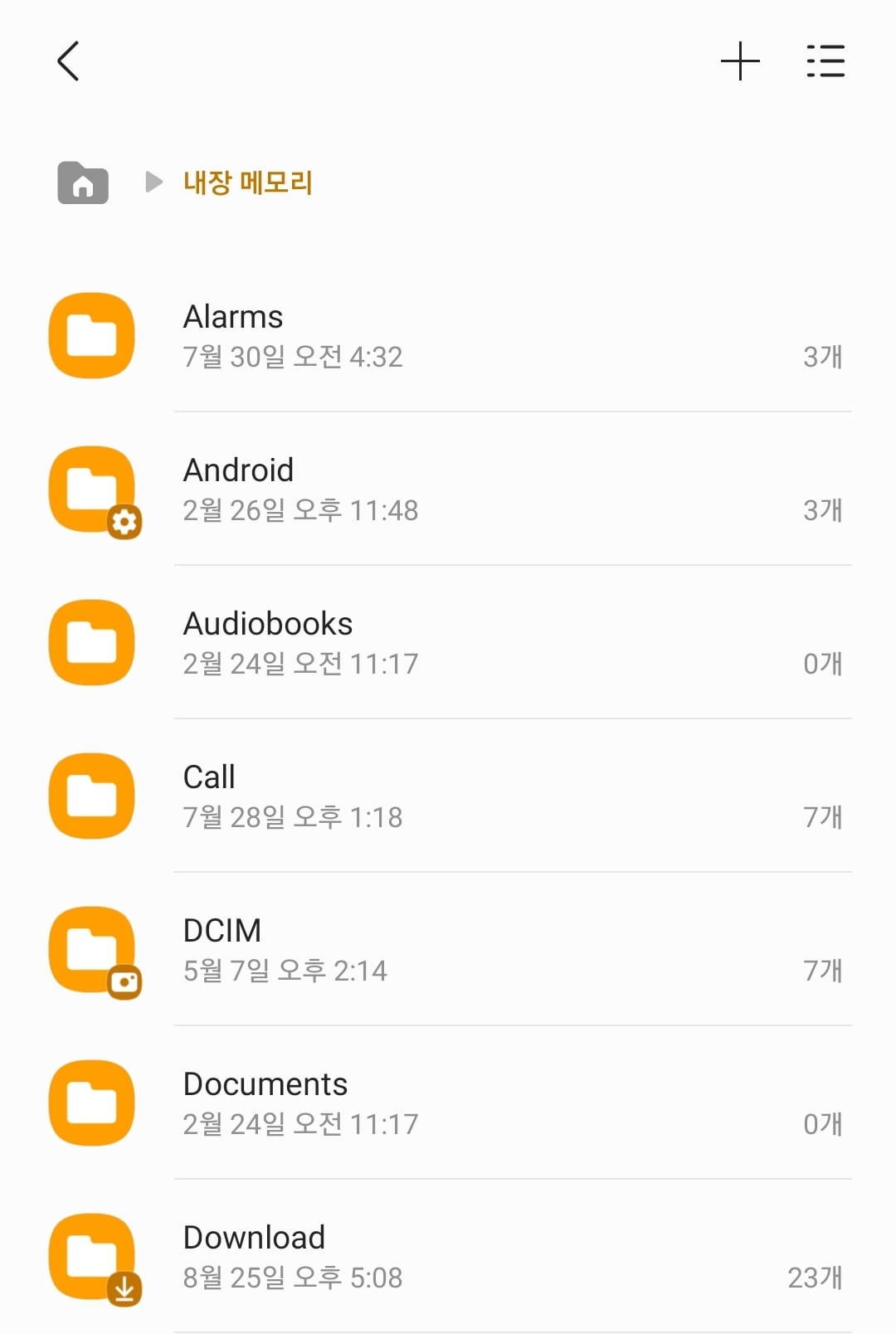
저장 위치를 선택하시면 저장이 완료됩니다.
저장해 두신 위치에 가시면, PDF로 변환된 사진을 보실 수 있습니다
PPT, 엑셀, 워드 등의 문서를 PDF로 변환하는 방법.
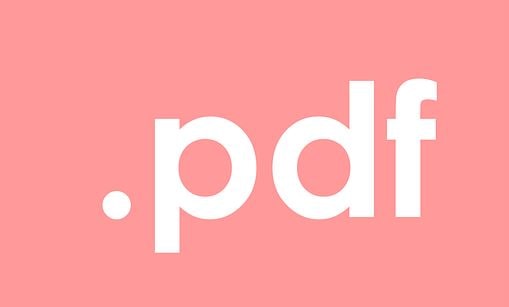
PPT나 엑셀, 워드 등의 문서를 갤럭시 폰에서 PDF로 변환하는 방법도 사진을 변환하는 방법과 크게 다르지는 않습니다.
다만 사진의 경우 갤러리에서 확인이 가능하지만, 이런 파일들은 파일의 위치를 알고 있어야 하는데요.
이와 관련해서는 상단의 함께 보면 좋을 포스팅의 내 파일 위치를 확인하는 방법을 참고하시면 좋을 듯합니다.
파일을 변환해 주기 위해서는 변환해 줄 파일을 실행시켜 줍니다. 파일의 위치를 잘 모르시겠다면, 내 파일 앱을 통해 파일의 위치를 확인해 준 후 해당 파일을 열어주시면 됩니다.
파일 종류에 따라 약간씩은 다르긴 하지만, 방식은 거의 동일합니다.
PPT 파일의 경우 상단부의 점 세 개 메뉴를 선택하시면
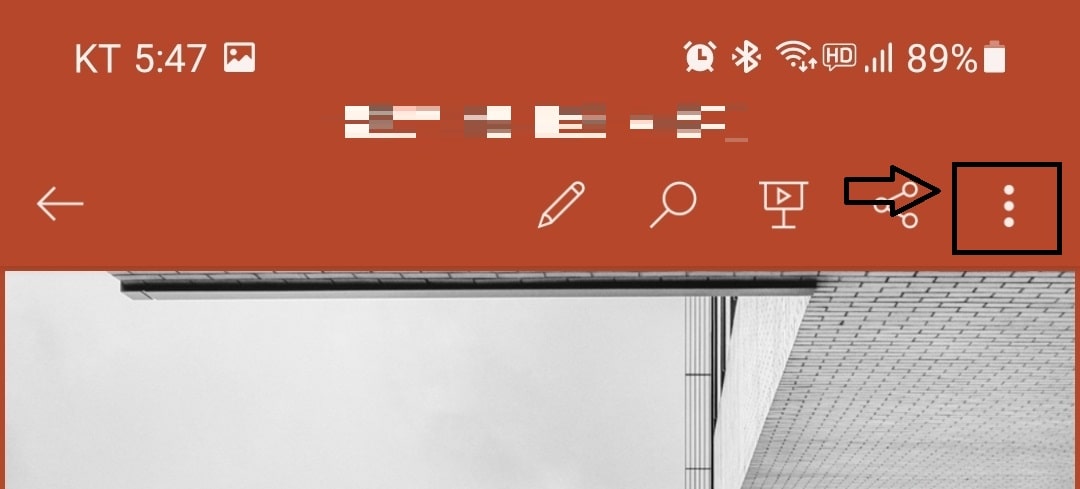
PDF로 공유하기를 선택하시거나, 인쇄를 선택하셔서 PDF로 저장하시면 됩니다.
다른 사람에게 보낼 때는 PDF로 공유를 선택하시면 되고, 내 폰에 저장만 해 뒀다가 보내야 할 경우에는 인쇄를 선택하시면 됩니다.
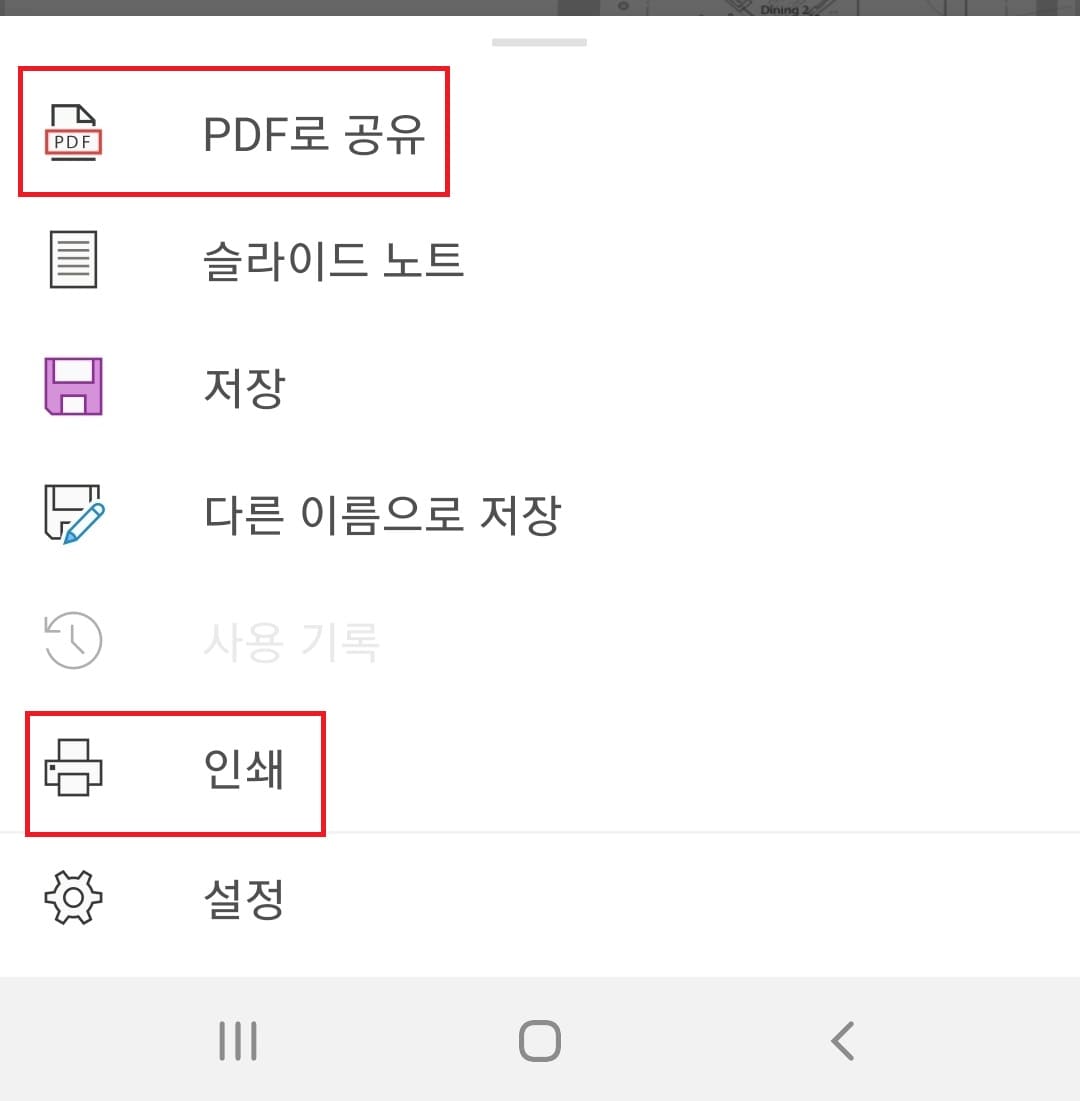
다만, 파일의 용량이 큰 경우 휴대폰에서는 작업이 어렵습니다. ㅠㅠ
엑셀의 경우에도 마찬가지로.
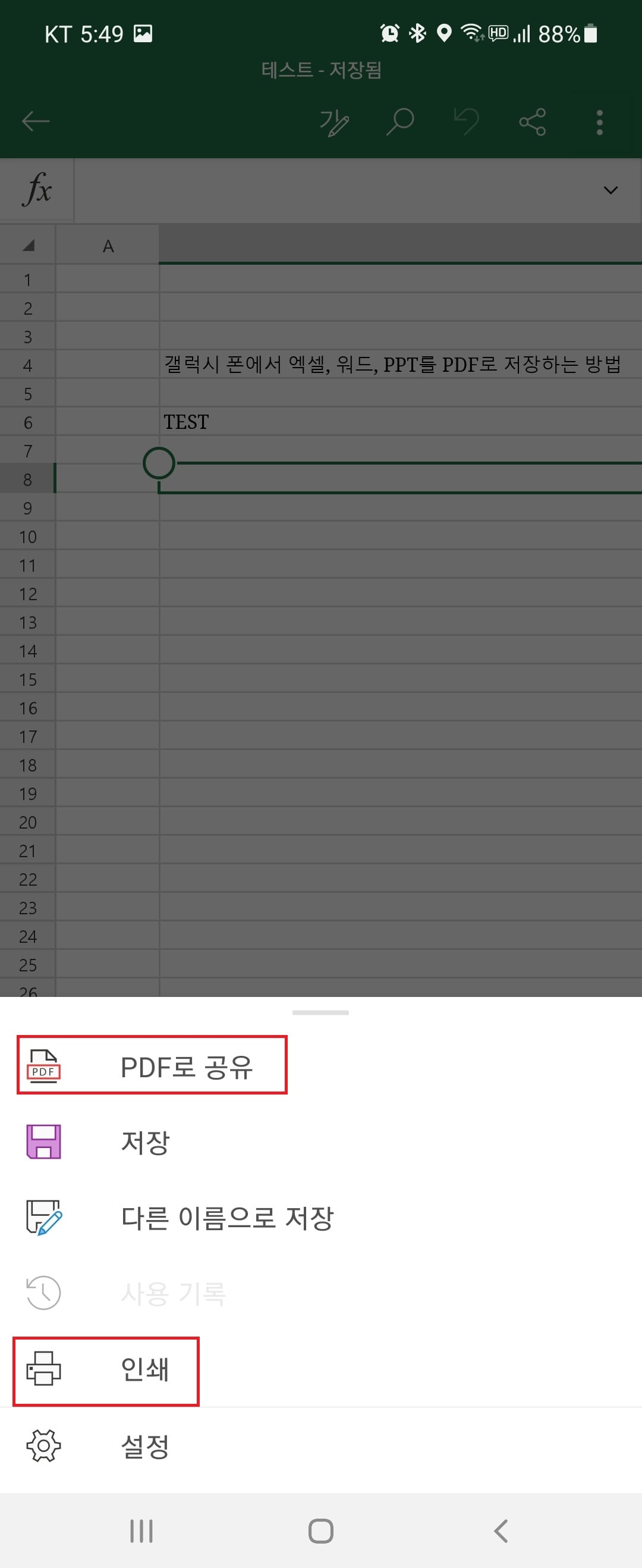
상단 우측의 점 세 개 메뉴를 선택하신 후, PDF로 공유를 선택하시거나, 인쇄를 선택하셔서 PDF 파일로 저장하실 수 있습니다.
인쇄를 선택하신 경우, 편집 용지를 선택하시고, 사진에서와 마찬가지로 PDF로 저장을 선택하셔서 진행하시면 됩니다.
이상 갤럭시 폰에서 파일이나 사진을 PDF로 저장하는 방법에 대한 포스팅이었습니다.




핑백: 엑셀 파일을 pdf로 저장하는 방법. 엑셀 pdf 변환. - BASIC